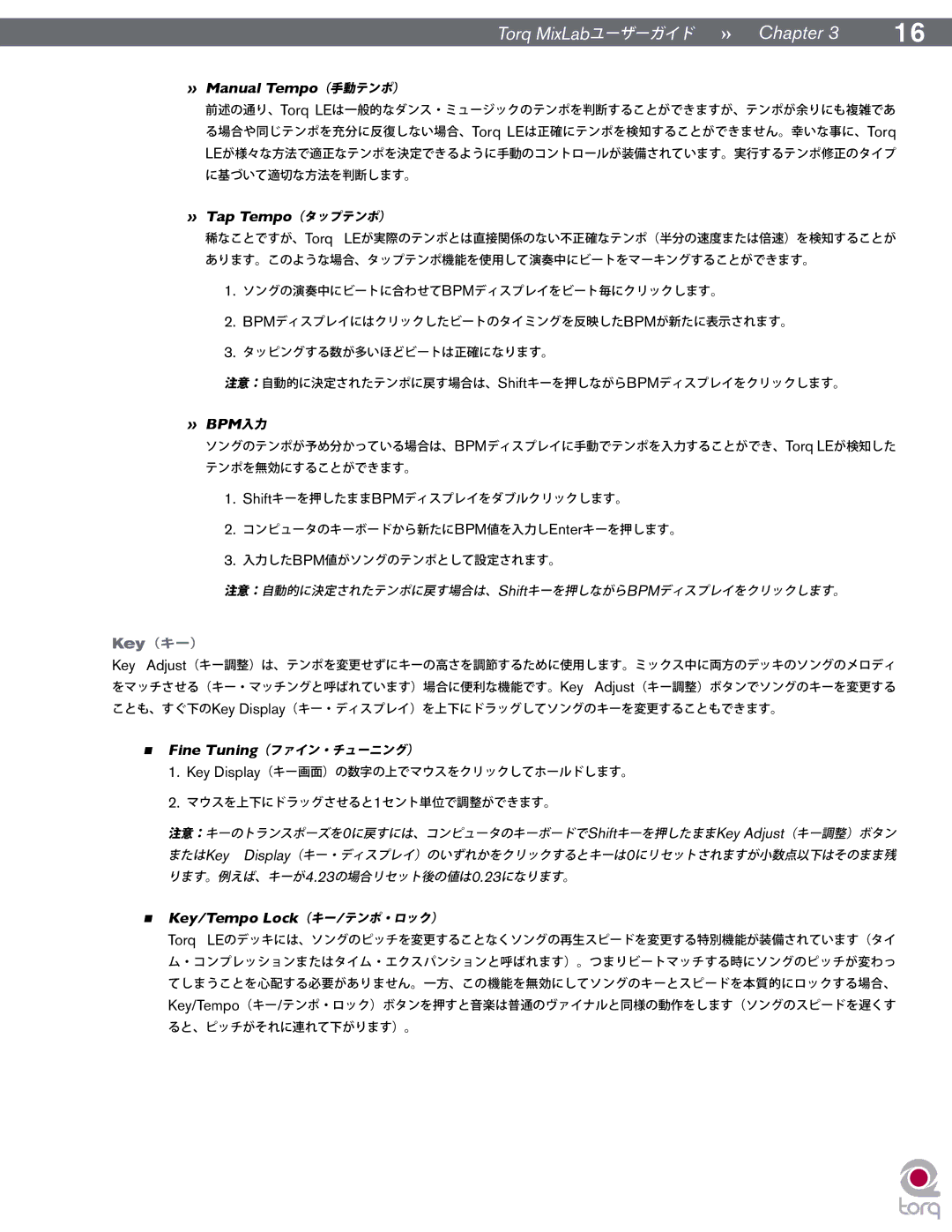Torq MixLabユーザーガイド » Chapter 3 | 16 |
» Manual Tempo(手動テンポ)
前述の通り、Torq LEは一般的なダンス・ミュージックのテンポを判断することができますが、テンポが余りにも複雑であ る場合や同じテンポを充分に反復しない場合、Torq LEは正確にテンポを検知することができません。幸いな事に、Torq LEが様々な方法で適正なテンポを決定できるように手動のコントロールが装備されています。実行するテンポ修正のタイプ に基づいて適切な方法を判断します。
» Tap Tempo(タップテンポ)
稀なことですが、Torq LEが実際のテンポとは直接関係のない不正確なテンポ(半分の速度または倍速)を検知することが あります。このような場合、タップテンポ機能を使用して演奏中にビートをマーキングすることができます。
1.ソングの演奏中にビートに合わせてBPMディスプレイをビート毎にクリックします。
2.BPMディスプレイにはクリックしたビートのタイミングを反映したBPMが新たに表示されます。
3.タッピングする数が多いほどビートは正確になります。
注意:自動的に決定されたテンポに戻す場合は、Shiftキーを押しながらBPMディスプレイをクリックします。
» BPM入力
ソングのテンポが予め分かっている場合は、BPMディスプレイに手動でテンポを入力することができ、Torq LEが検知した テンポを無効にすることができます。
1.Shiftキーを押したままBPMディスプレイをダブルクリックします。
2.コンピュータのキーボードから新たにBPM値を入力しEnterキーを押します。
3.入力したBPM値がソングのテンポとして設定されます。
注意:自動的に決定されたテンポに戻す場合は、Shiftキーを押しながらBPMディスプレイをクリックします。
Key(キー)
Key Adjust(キー調整)は、テンポを変更せずにキーの高さを調節するために使用します。ミックス中に両方のデッキのソングのメロディ をマッチさせる(キー・マッチングと呼ばれています)場合に便利な機能です。Key Adjust(キー調整)ボタンでソングのキーを変更する ことも、すぐ下のKey Display(キー・ディスプレイ)を上下にドラッグしてソングのキーを変更することもできます。
<Fine Tuning(ファイン・チューニング)
1.Key Display(キー画面)の数字の上でマウスをクリックしてホールドします。
2.マウスを上下にドラッグさせると1セント単位で調整ができます。
注意:キーのトランスポーズを0に戻すには、コンピュータのキーボードでShiftキーを押したままKey Adjust(キー調整)ボタン またはKey Display(キー・ディスプレイ)のいずれかをクリックするとキーは0にリセットされますが小数点以下はそのまま残 ります。例えば、キーが4.23の場合リセット後の値は0.23になります。
<Key/Tempo Lock(キー/テンポ・ロック)
Torq LEのデッキには、ソングのピッチを変更することなくソングの再生スピードを変更する特別機能が装備されています(タイ
ム・コンプレッションまたはタイム・エクスパンションと呼ばれます)。つまりビートマッチする時にソングのピッチが変わっ てしまうことを心配する必要がありません。一方、この機能を無効にしてソングのキーとスピードを本質的にロックする場合、 Key/Tempo(キー/テンポ・ロック)ボタンを押すと音楽は普通のヴァイナルと同様の動作をします(ソングのスピードを遅くす ると、ピッチがそれに連れて下がります)。